Rumah >Tutorial sistem >Siri Windows >Bagaimana untuk memulakan semula Windows Explorer dalam win11_Tutorial tentang cara untuk memulakan semula Windows Explorer dalam win11
Bagaimana untuk memulakan semula Windows Explorer dalam win11_Tutorial tentang cara untuk memulakan semula Windows Explorer dalam win11
- 王林ke hadapan
- 2024-05-08 13:52:431455semak imbas
Ingin memulakan semula Explorer dalam Win11, tetapi menghadapi masalah dan tidak tahu cara menyelesaikannya? Editor PHP Xinyi membawakan anda tutorial terperinci tentang memulakan semula Win11 Explorer untuk membantu anda menyelesaikan masalah biasa ini dengan mudah. Ia menyediakan panduan langkah demi langkah yang jelas meliputi pelbagai kaedah mulakan semula, termasuk menggunakan Pengurus Tugas, Prompt Perintah dan kekunci pintasan. Teruskan membaca di bawah untuk menyelesaikan isu Explorer anda dengan cepat dan meningkatkan kecekapan sistem anda.
1 Cari Pengurus Tugas dalam carian, klik [Butiran] di sudut kiri bawah [Pengurus Tugas] untuk beralih ke antara muka maklumat terperinci, tab [Proses] dipaparkan secara lalai, tatal ke bawah tetingkap ke [. Proses Windows] ], di mana anda boleh menemui proses [Windows Explorer].
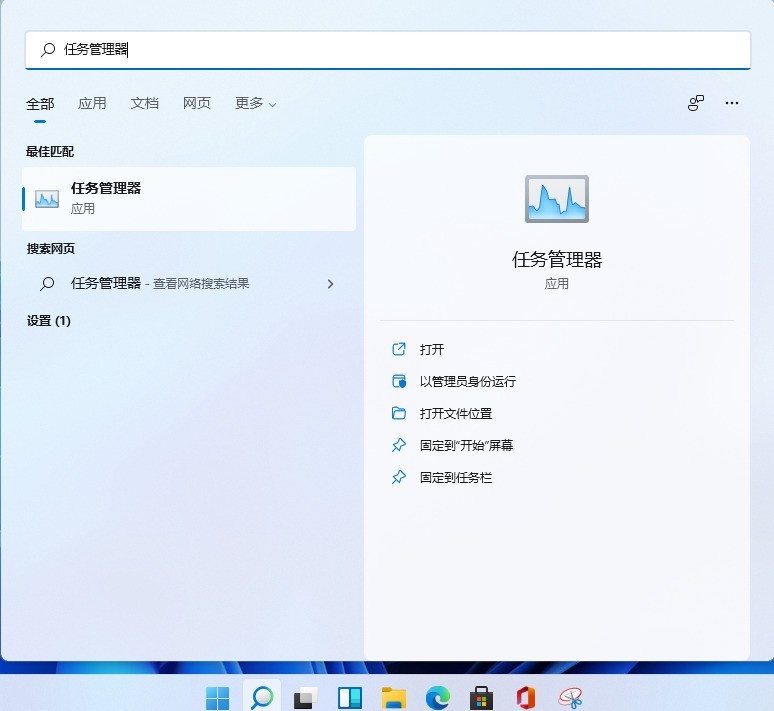
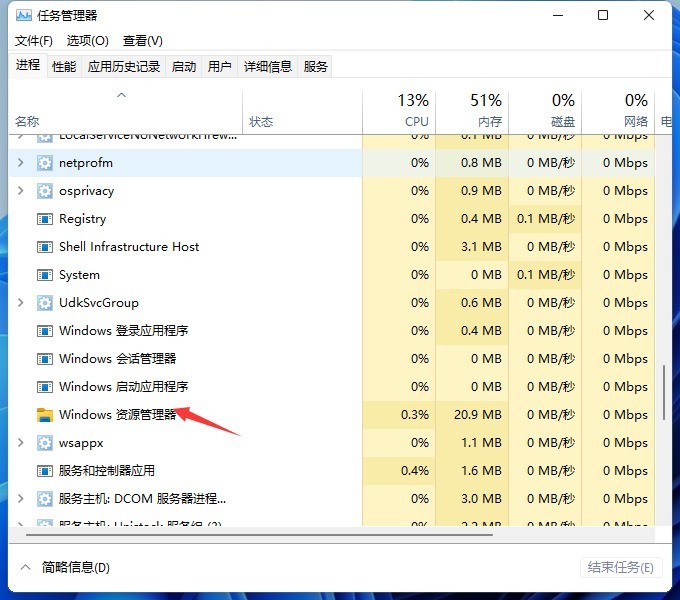
2. Pilih proses [Windows Explorer] dan klik [Restart] di sudut kanan bawah untuk memulakan semula Windows Explorer Anda akan mendapati bahawa ikon desktop dan bar tugas akan hilang seketika dan kemudian muncul semula memulakan semula proses Windows Explorer explorer.exe selepas ia tamat.
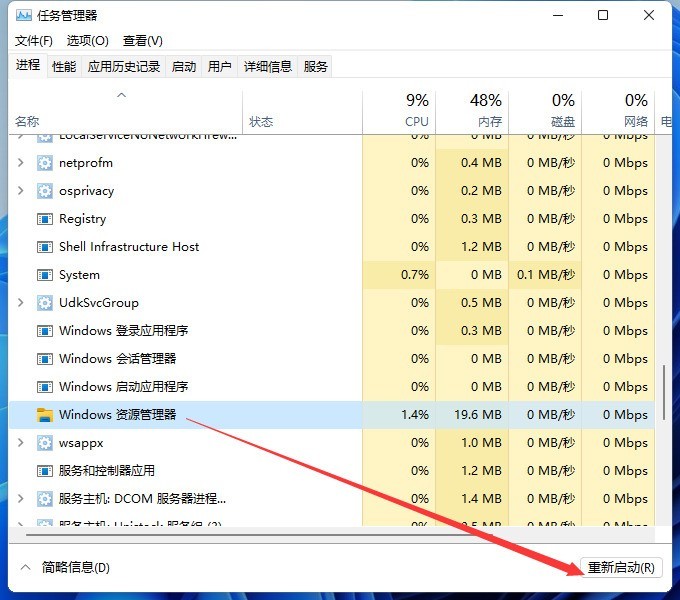
3 Tekan kombinasi kekunci pintasan [Ctrl+Shift+Esc] untuk membuka tetingkap [Task Manager], klik menu [Fail] dan pilih [Run New Task].
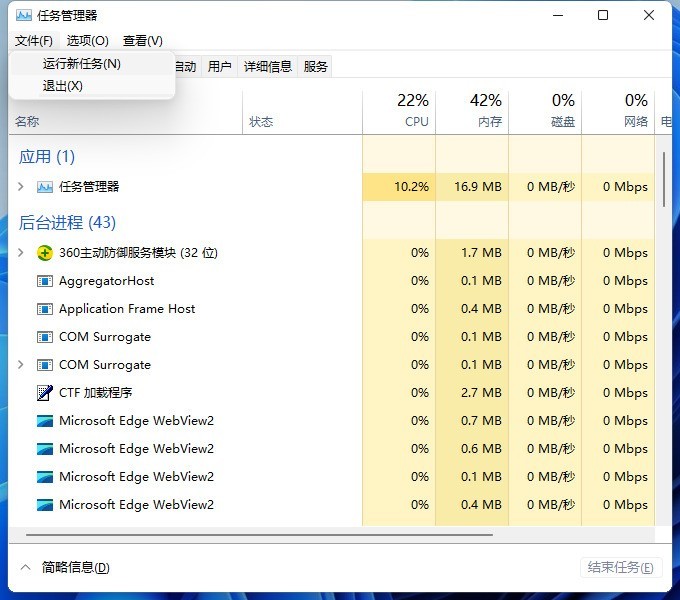
4. Masukkan [explorer] dalam tetingkap [New Task] yang dibuka untuk memulakan Windows Explorer.
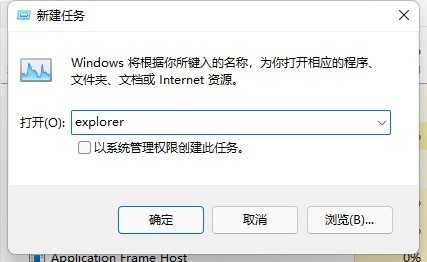
Atas ialah kandungan terperinci Bagaimana untuk memulakan semula Windows Explorer dalam win11_Tutorial tentang cara untuk memulakan semula Windows Explorer dalam win11. Untuk maklumat lanjut, sila ikut artikel berkaitan lain di laman web China PHP!

